Современные браузеры стали настолько мощными, что часто для решения какой-либо задачи не нужно устанавливать отдельное приложение на компьютер. Достаточно запустить Chrome или Firefox, и обязательно найдётся сервис, который выполнит вашу задачу онлайн.
В этой статье я хочу рассказать про сервис FlexClip, который поможет отредактировать видео онлайн. Конечно, ждать от подобных решений качества работы уровня Adobe или DaVinchi не стоит. Но они определённо могут решить базовые и многие профессиональные задачи. Так что же умеет FlexClip?
Начало работы
После авторизации в сервисе вы можете начать работу над видео с чистого листа или выбрать один из сотен шаблонов на различные тематики. Этот вариант отлично подойдёт, если у вас есть идея видео, но не хватает опыта для создания качественных эффектов и переходов.
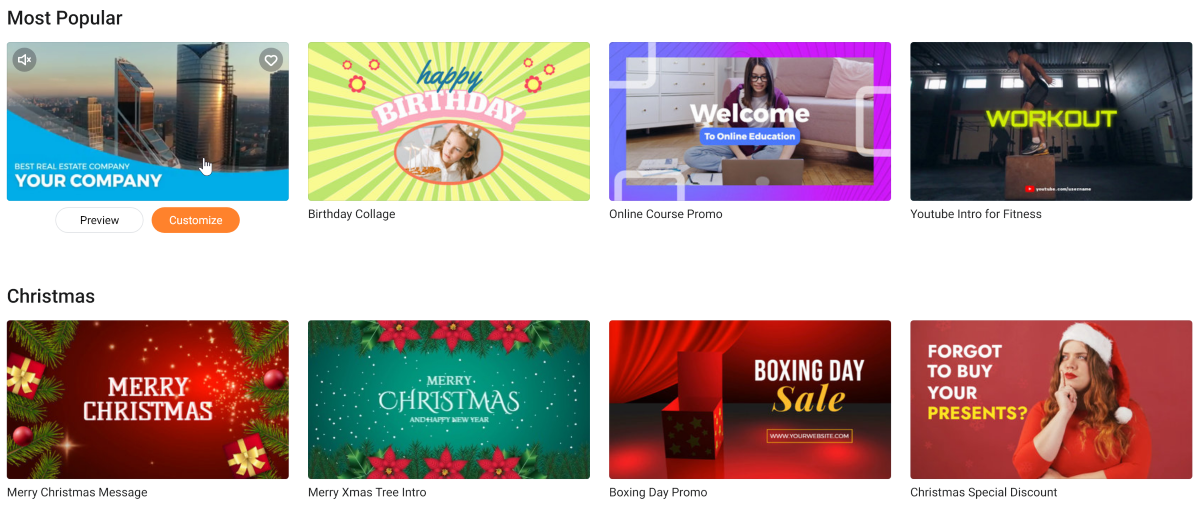
При выборе шаблона можно перейти к его предпросмотру. Здесь же будут показаны другие шаблоны FlexClip со схожей тематикой. Если всё OK, можно нажать кнопку Customize и перейти к редактированию видео.
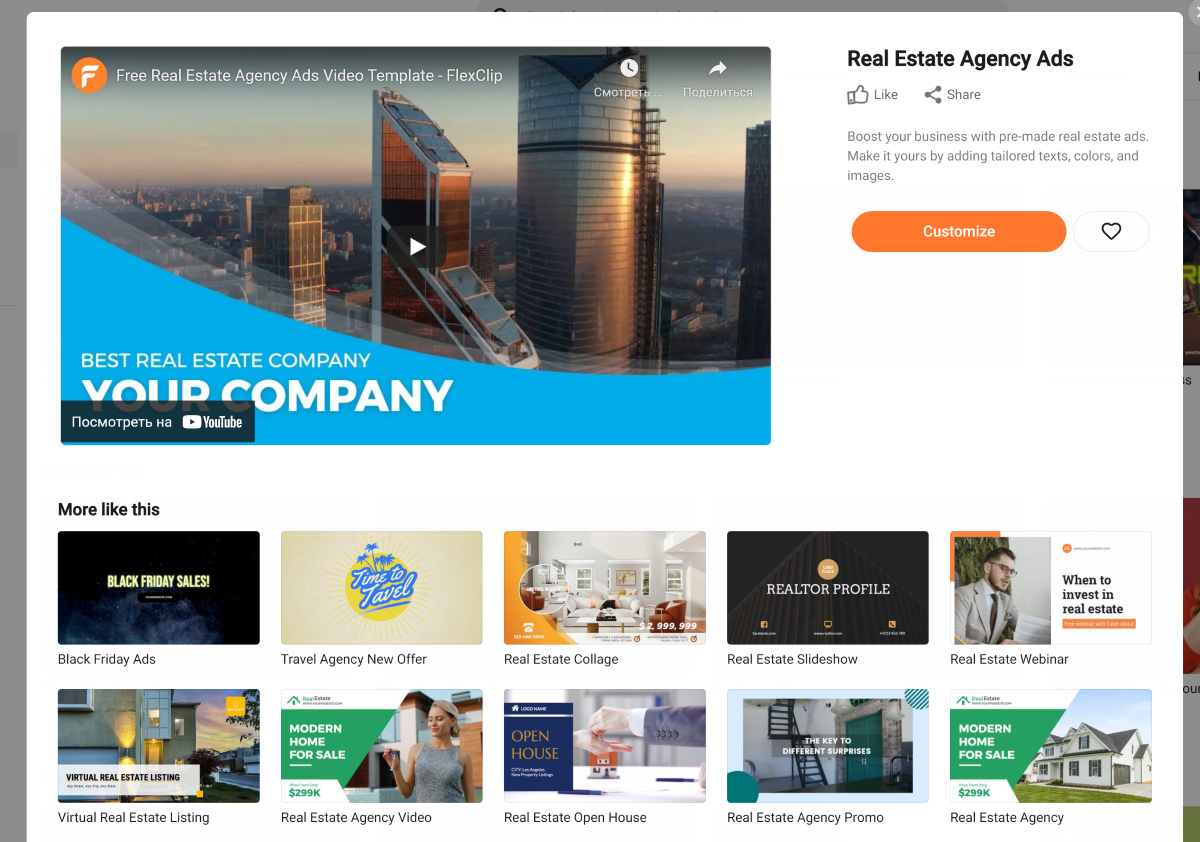
Редактор видео
Сам по себе редактор не вызывает сложностей при работе. Новичкам будет легко разобраться, что к чему. А вот профессионалам может не хватить каких-то базовых возможностей.
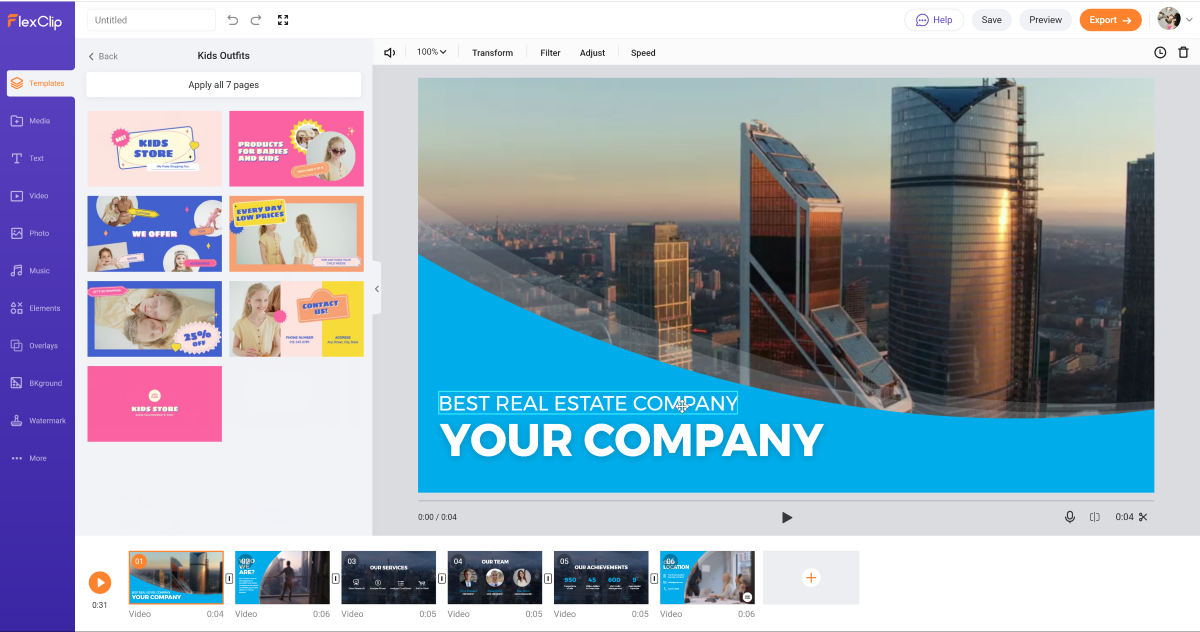
Как и в любых редакторах видео, здесь можно добавлять свои видео и производить различные действия над ними, вроде обрезки, разделения, изменения скорости и соотношения сторон, добавления водяных знаков, фильтров и цветокоррекции. Также можно добавлять своё аудио или озвучку.
К сожалению, во FlexClip нет возможности работать с несколькими дорожками. Здесь даже нет отдельной аудиодорожки. Всё помещается на едином таймлайне.
В остальном вы сможете произвести простое редактирование, поменять клипы местами и добавить различные эффекты к ним. О нескольких из них я хочу рассказать ниже.
Что можно добавить в проект
Шаблоны
Если вы начали работу над проектом с нуля или уже применили готовый шаблон, FlexClip даёт возможность добавлять шаблоны к видео в любой момент.
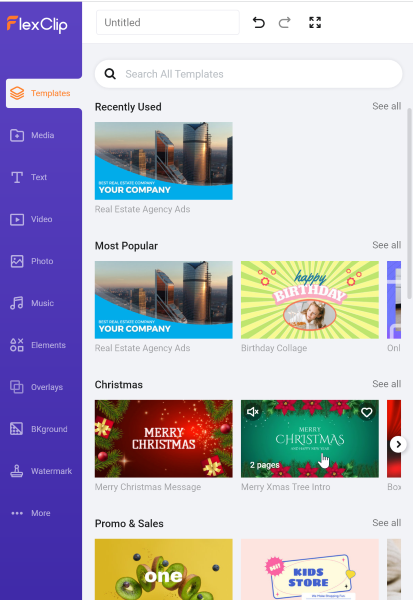
Шаблоны — это готовые проекты видео с переходами, спецэффектами, музыкой и прочими плюшками. Вам остаётся только заменить текст, поправить слайды под себя, и видео готово.
Медиа файлы
Вы можете добавлять в проект собственные медиафайлы: фото и видео. Или прямо из браузера включить запись экрана или с веб-камеры.
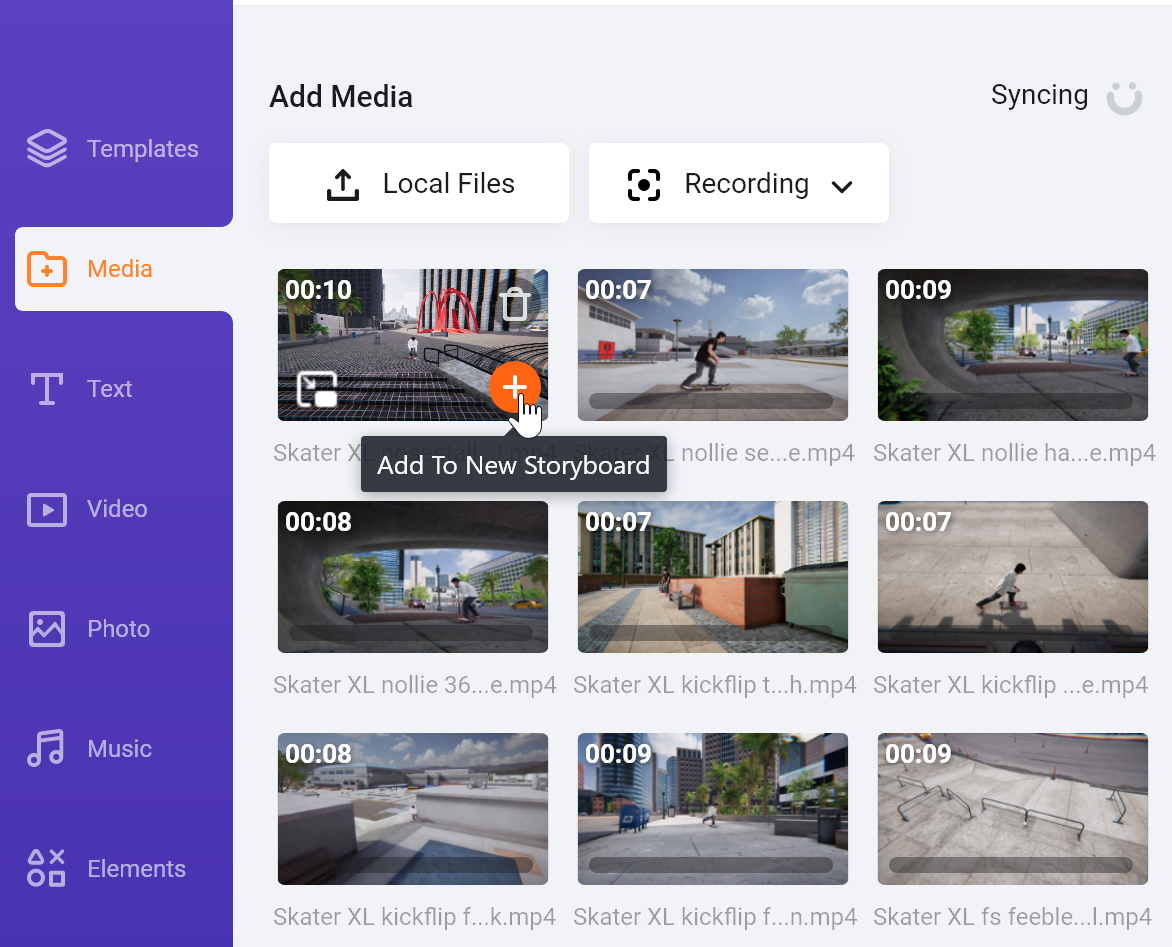
Текст и оверлей
К проекту можно добавлять различные текстовые вставки. Это могут быть как титры, так и текстовые элементы для добавления в клип. Как обычно, стоит учесть, что не все шрифты поддерживают кириллицу.
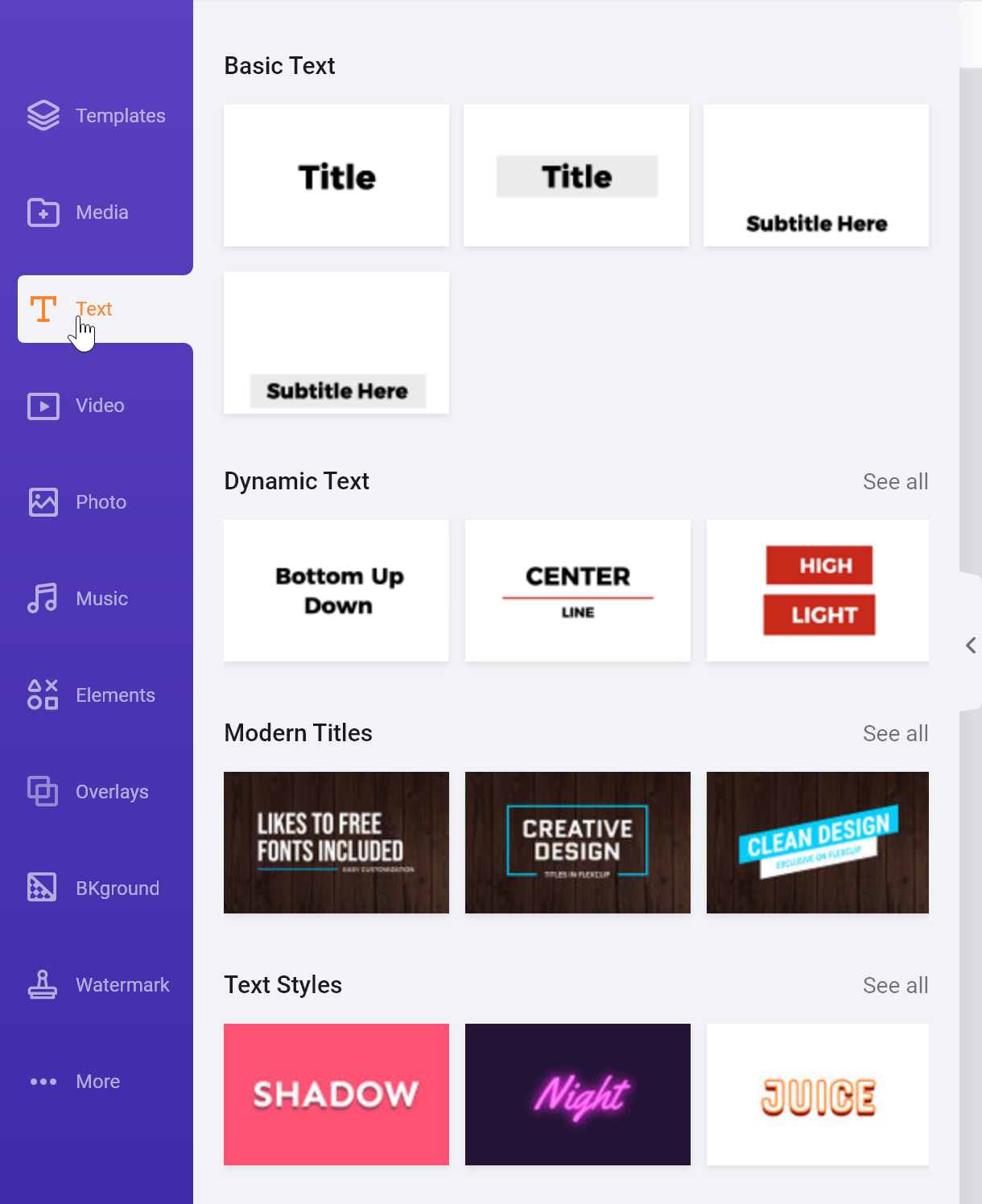
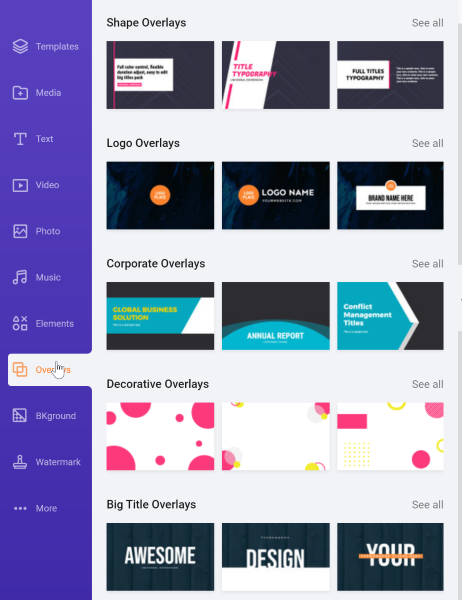
Видео, фото и музыка
Здесь, в отличие от раздела Медиа, можно добавлять стоковые видео, фото и аудио, которые будут бесплатными при наличии подписки на FlexClip. В разделах есть навигация по категориям, а также удобный поиск, чтобы найти именно то, что нужно вам.
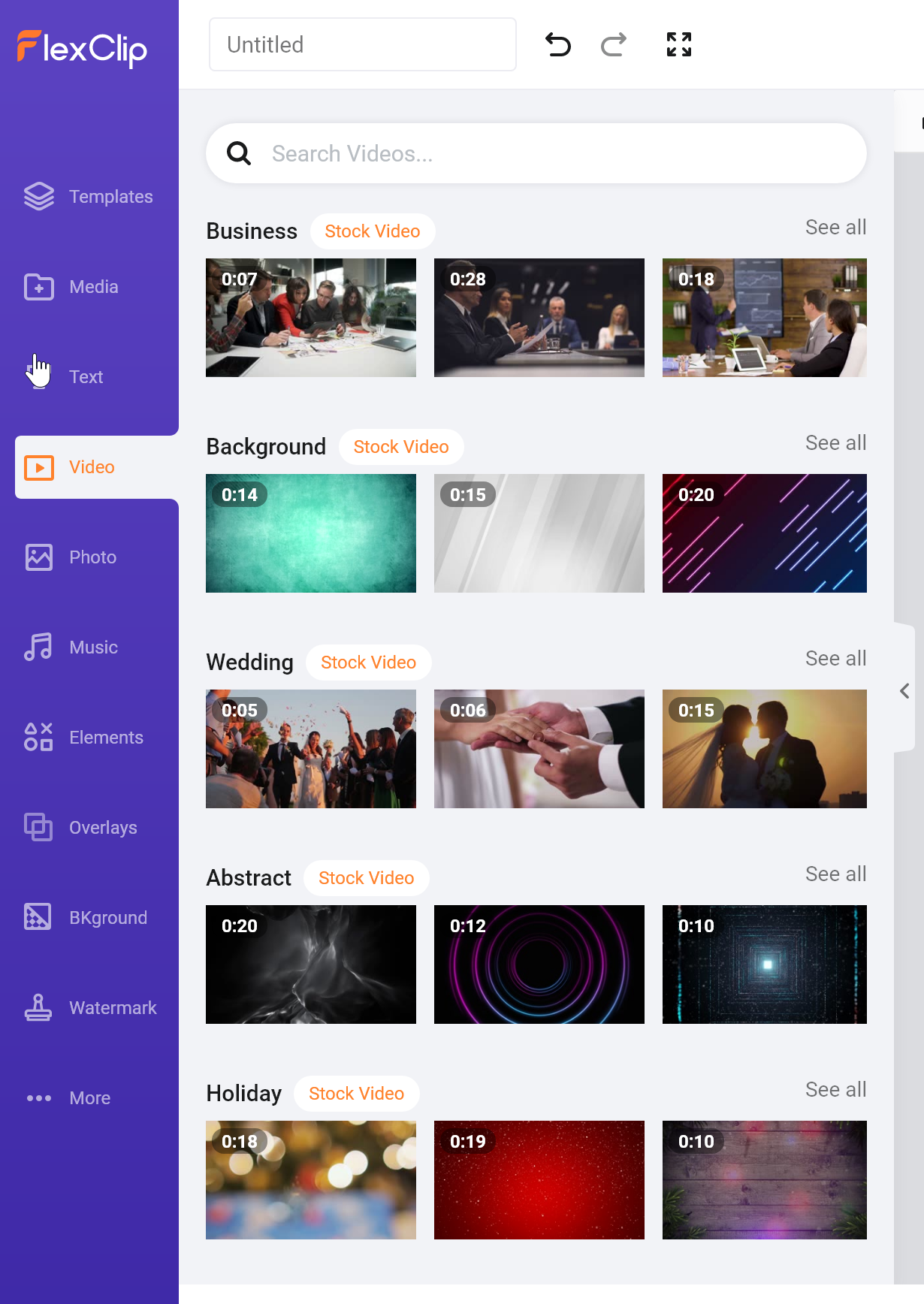
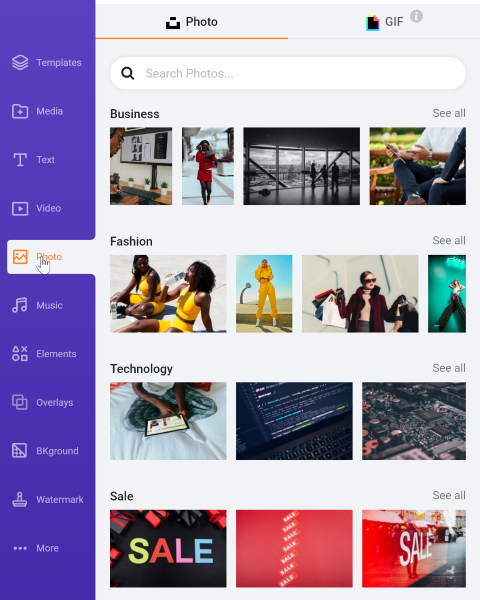
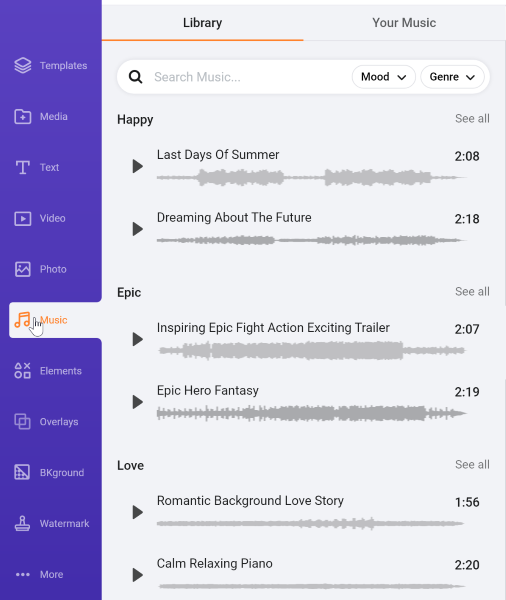
Элементы
Если вам знакомо слово «клипарт», то здесь вы найдёте именно их. В этом разделе можно найти различные декоративные штуки, вроде кнопок, форм, стрелочек, масок, рамок и прочих фигуристых фигур.
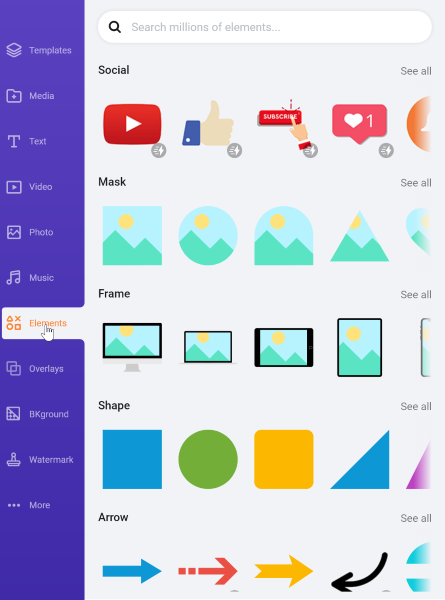
Фоны
Фоны — они в любом приложении фоны. Во FlexClip мне понравилось, что в качестве фонов предлагаются видео. Это в дополнение к обычным цветовым фонам. Здесь также есть разделение по категориям.
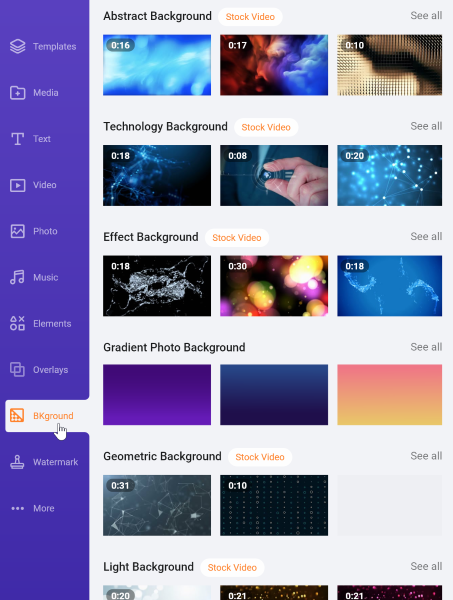
ИИ и работа с видео
Как и во всех уважающих себя современных инструментах, во FlexClip есть поддержка искусственного интеллекта. Есть три типа генераторов:
- текст в видео;
- сценарий, написанный ИИ;
- генератор изображений.
Создаем видео из текста
Для этого нужно перейти в раздел Tools и выбрать Text to Video ввести ваш промпт на любом языке, на основе которого будет добавлена видео дорожка в ваш проект.
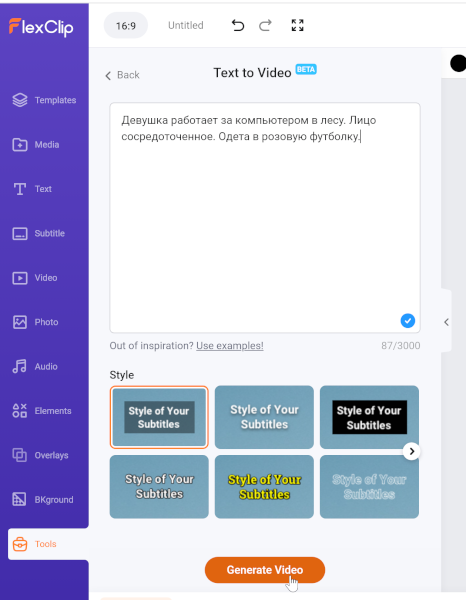
Не стоит ждать чего-то сверхъестественного от этого инструмента. В отличие от генерации видео полностью искусственным интеллектом, FlexClip подберет наиболее подходящее видео из своей библиотеки и добавит ее в проект.
Если у вас нет своих идей, можно нажать на Use examples и сервис предложит что-то из загашников.
Пишем сценарий
В том же разделе нужно перейти в инструмент AI Video Script и кратко описать идею вашего видео и выбрать его длительность: короткое, среднее, длинное.

А при нажатии на кнопку генерации будет создан сценарий вашего будущего ролика с разбиением на сцены, указанием локаций и словами для диктора.
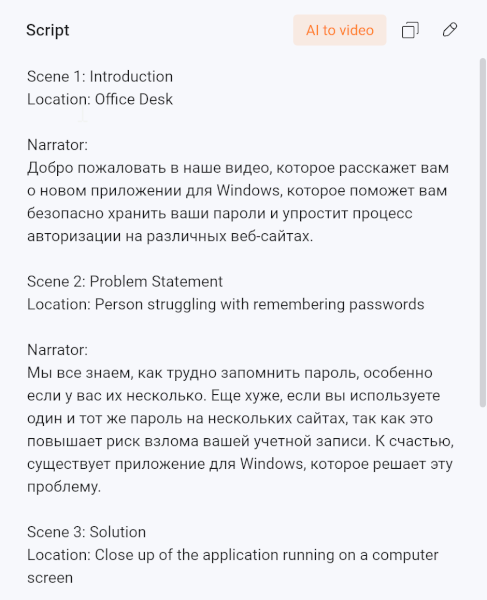
Сценарий легко можно добавить в предыдущий инструмент и сгенерировать видео.
Генератор изображений
FlexClip позволяет генерировать изображения на основе Stable Diffusion. Для этого в соответствующем инструменте нужно написать запрос к генератору, выбрать стиль и размер изображения.
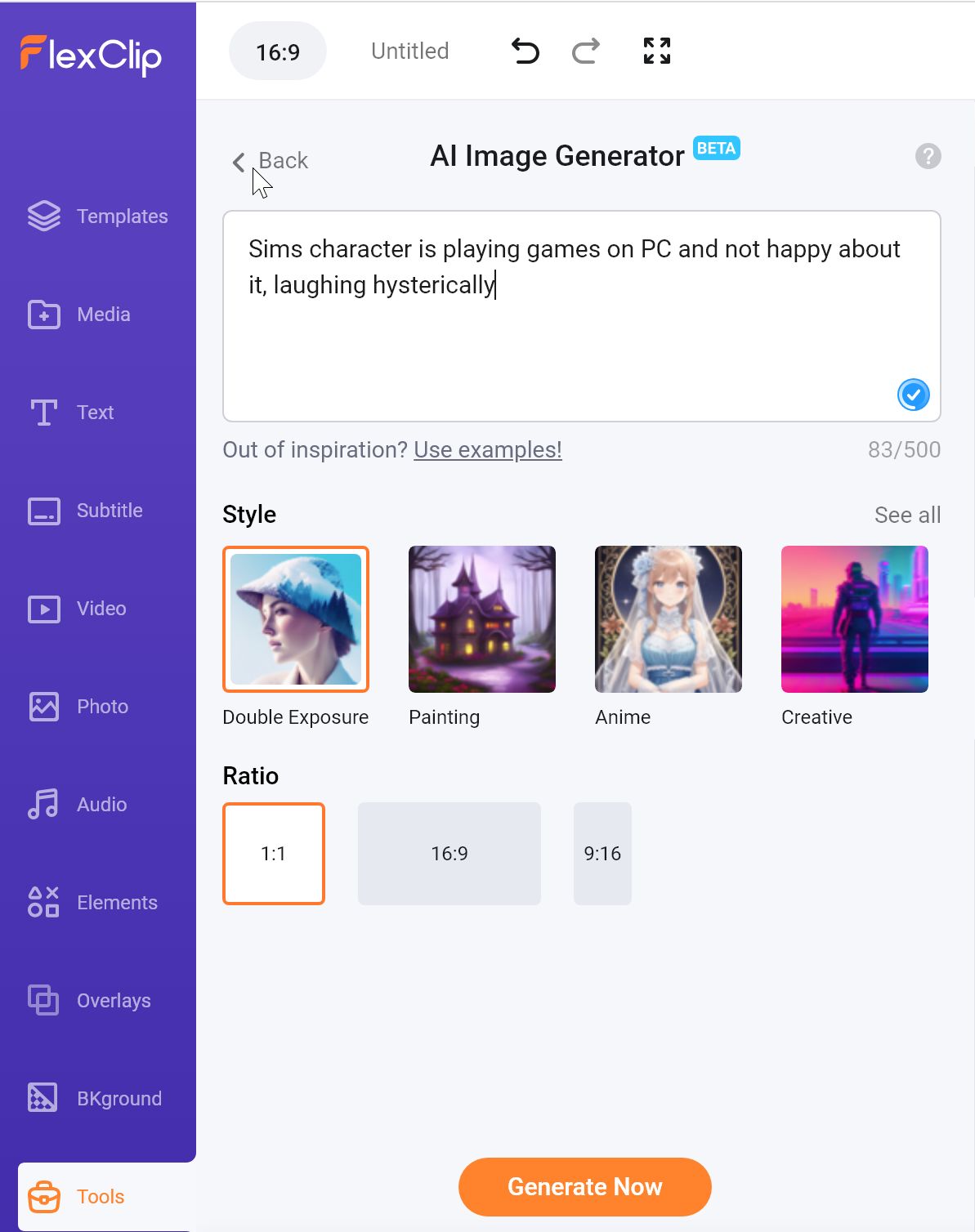
В результате вы получите два изображения, которые можно добавить в проект или сгенерировать новые.
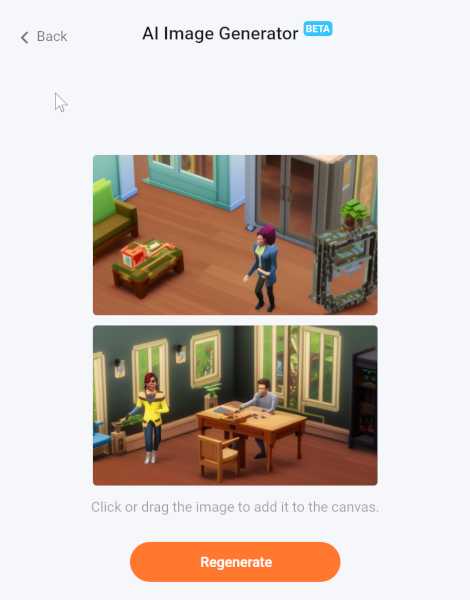
Экспорт видео
Когда ваш шедевр готов, его можно посмотреть онлайн или сразу экспортировать в видео или gif-формат. Вот что у меня получилось за время написания этого обзора. То есть я ну совсем не приложил никаких усилий.
Что по деньгам
Понятно, что подобный сервис не может быть бесплатным. Точнее, может, но на бесплатном тарифе качество видео на выходе ограничено 480p, а длительность — одной минутой. Также к проекту можно добавить одно стоковое видео. Проектов может быть максимум двенадцать.
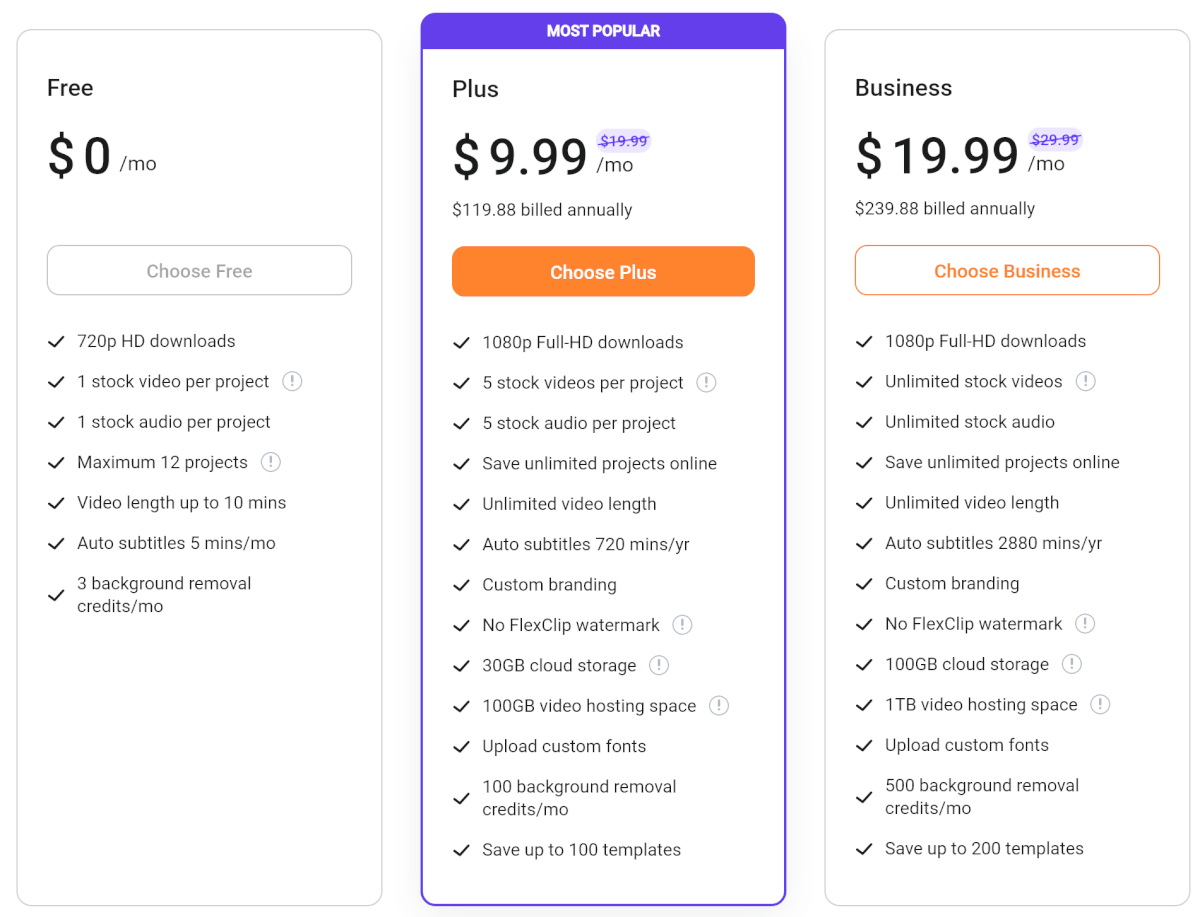
Платные тарифы начинаются от $9,99 в месяц. Каждый из них увеличивает лимиты, убирает ватермарку сервиса и даёт больше пространства для хранения ваших файлов.
Мне работать с FlexClip понравилось, хотя это и не самый мощный из онлайн-редакторов видео. Тем не менее здесь много крутых шаблонов и стоковых клипов, которые можно добавить в свой проект. Часть шрифтов поддерживают кириллицу.
В общем, это отличный вариант для быстрого создания не очень сложных видео. Сервис скорее подойдёт новичкам и домашним пользователям.

